VLC هو تطبيق مشغل الوسائط المفضل لمعظم مستخدمي الهواتف الذكية، حتى مستخدمي iOS.تعد الواجهة سهلة الاستخدام وتوافر الميزات المشتركة والمتقدمة من الأسباب الرئيسية وراء ذلك.إحدى الميزات هي الوضع المظلم. يعد الوضع المظلم أو المظهر الليلي على VLC أحد أكثر الميزات شيوعًا.

إذا كنت لا تعرف كيف مشغل وسائط VLCقم بتشغيل ميزة الوضع المظلم في تطبيقك، إليك دليلك الشامل.
مشغل الوسائط VLC الوضع المظلم
تختلف خطوات تمكين الوضع المظلم على VLC Media Player بين Android وiPhone.
الوضع الداكن على VLC [Android]
(1). من الشاشة الرئيسية لجهاز Android، انتقل إلى تطبيق الجزء.
(2). قم بالتمرير لأسفل للنقر مشغل وسائط VLC شعار.
(3). على شاشته الرئيسية، اضغط على قائمة أيقونة (ثلاثة خطوط أفقية).
(4). عليك أن تختار 設置 خيارات مع رمز الترس.
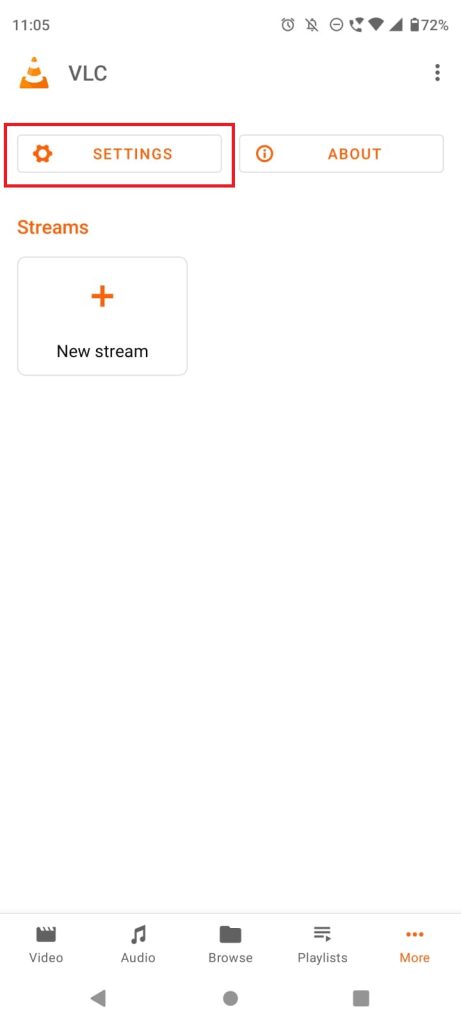
(5). انتقل لأسفل إلى إعدادات إضافية جزء للنقر السطح البيني.
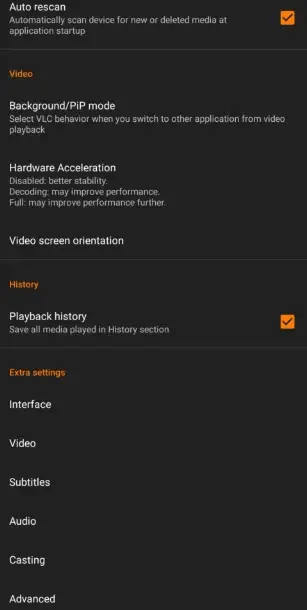
(6). انقر الآن وضع النهار والليل خيارات.
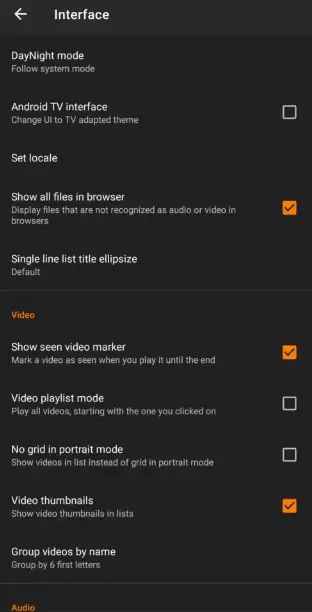
(7). سوف تحصل على أربعة خيارات.
اتبع وضع النظام: سيؤدي هذا إلى تشغيل تطبيق VLC بناءً على إعدادات العرض بهاتفك الذكي.
وضع النهار والليل: هذه وظيفة تلقائية.سيتم تشغيل الوضع المظلم في ظروف الإضاءة المنخفضة والتبديل إلى وضع الإضاءة في البيئات الأكثر إشراقًا.
موضوع خفيف: سيؤدي هذا إلى تشغيل التطبيق في الوضع الخفيف.
موضوع أسود: سيؤدي هذا إلى تعتيم واجهة تطبيق VLC.
(8)في النافذة المنبثقة، حدد موضوع أسود، والذي سيعمل على تمكين الوضع المظلم على مشغل VLC.
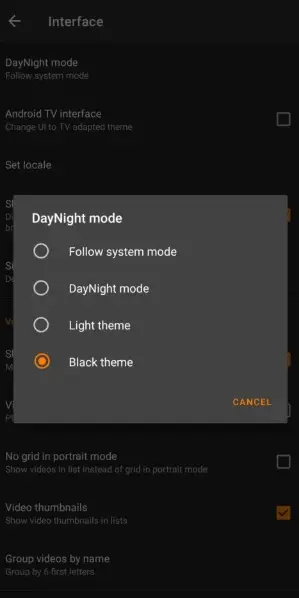
الوضع الليلي VLC [للآيفون]
في الإصدارات الأقدم من تطبيق مشغل الوسائط VLC، لم تتمكن من تغيير السمة في إعدادات تطبيق VLC.ومع ذلك، سيكون لدى الإصدار الأحدث من VLC لنظام التشغيل iOS خيار التبديل بين الوضعين الفاتح والداكن.لذا، قم بتحديث تطبيق مشغل الوسائط VLC من متجر التطبيقات.
(1). يفتح مشغل وسائط VLC تطبيق على iPhone.
(2). انقر 設置 أيقونة.
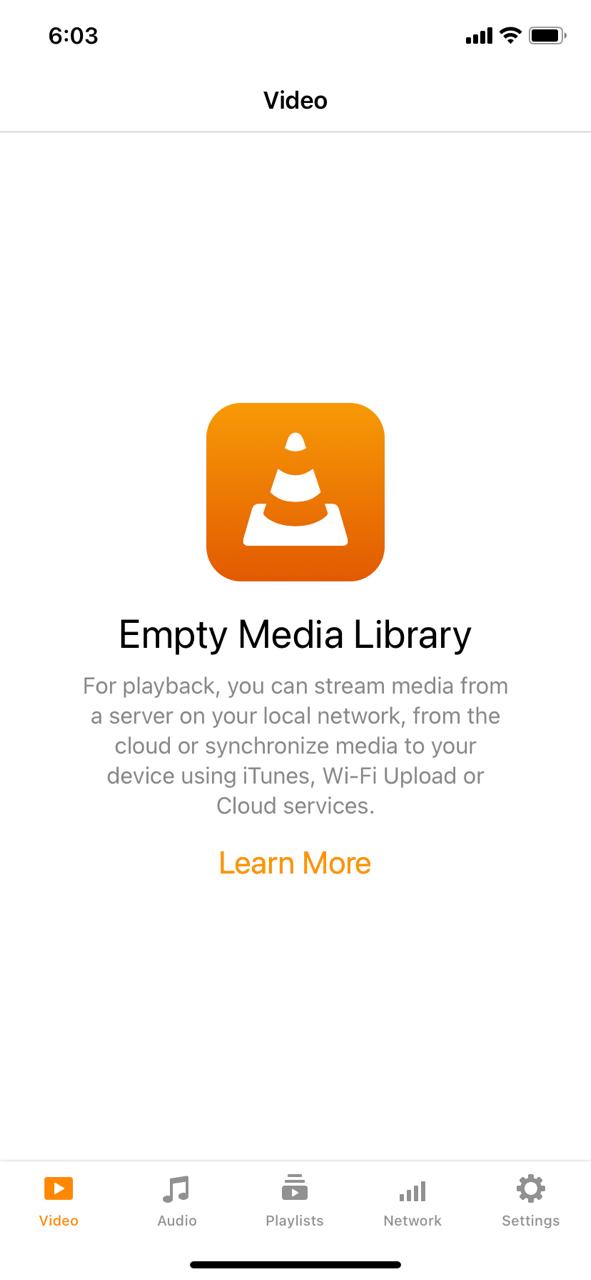
(3). يختار مظهر خارجي خيارات.

(4). يختار مظلم سمة.
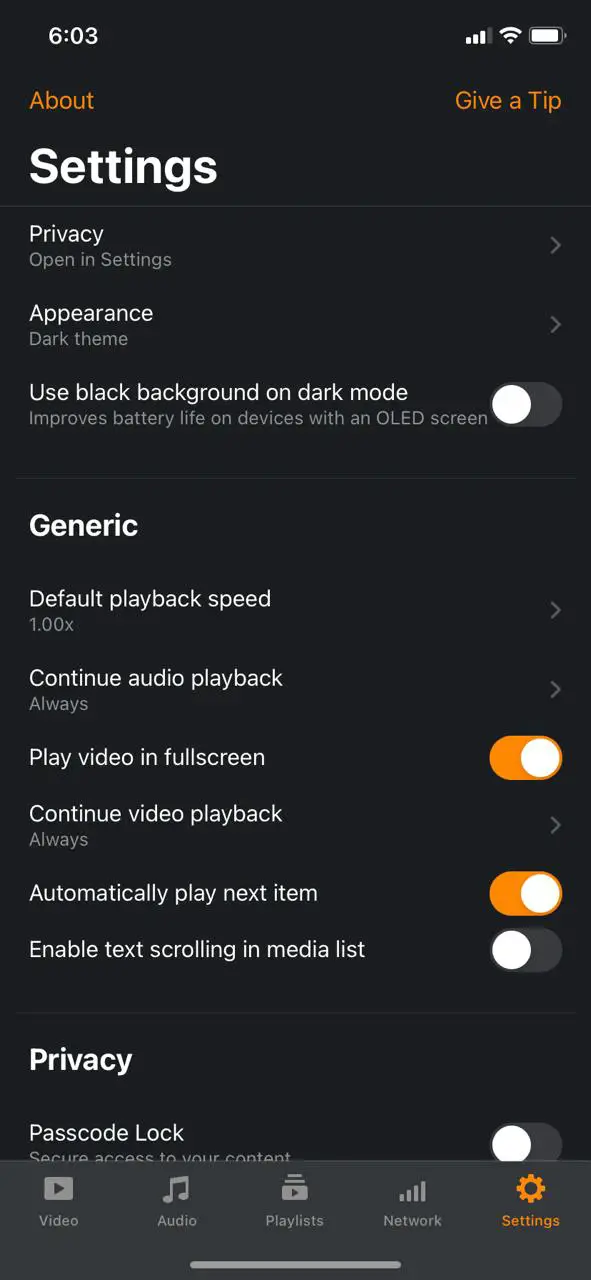
(5). يختار تلقائي اختر العمل مع الوضع المظلم لجهاز iPhone.
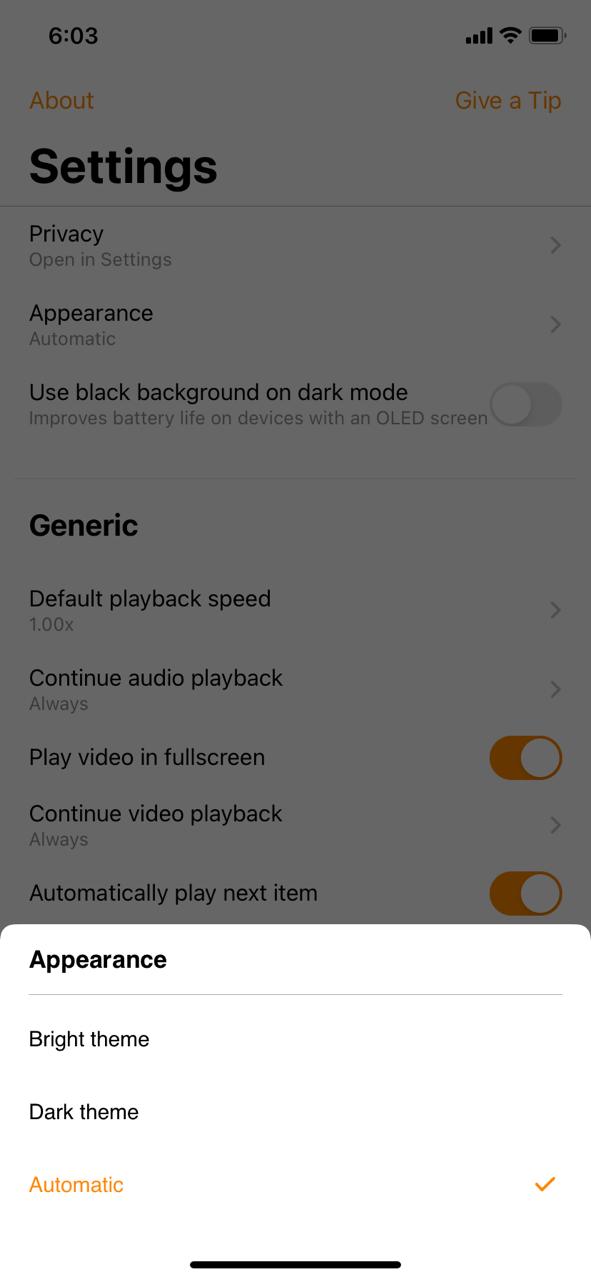
ملاحظات: وضع DayNight (وظيفة تلقائية) على VLC غير متوفر على iPhone وiPad.
ماك
(1)على جهاز كمبيوتر Mac الخاص بك، افتح مشغل وسائط VLC طلب.
(2). يذهب الأفضلية و اختار السطح البيني خيارات.
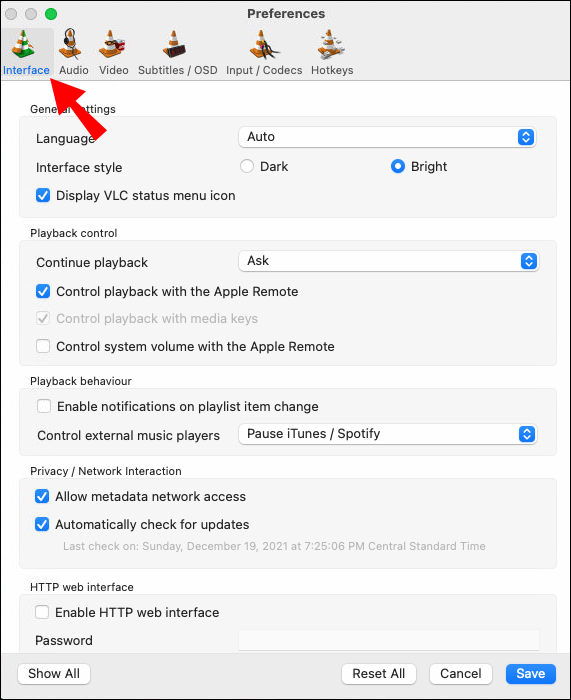
(3)في نمط الواجهة، حدد مظلم خيارات.
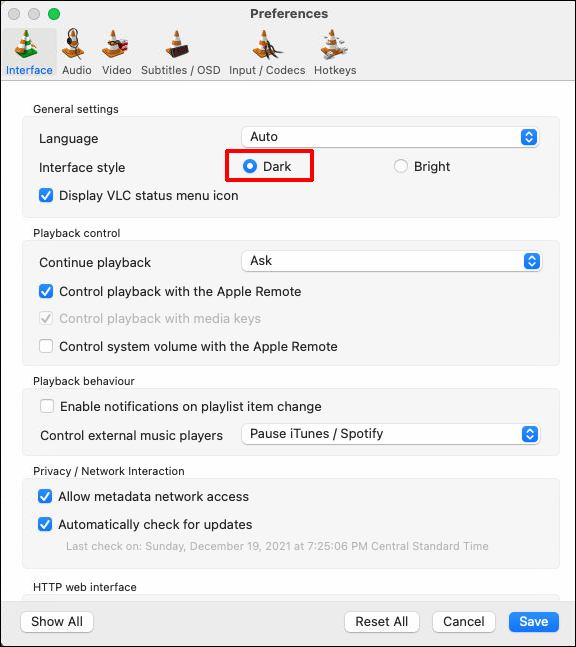
(4). ثم اضغط حفظ زر لإجراء التغييرات.
(5)الآن سيتم تشغيل تطبيق VLC على أجهزة كمبيوتر Mac في الوضع المظلم.
أجهزة الكمبيوتر التي تعمل بنظام Windows وLinux
بالنسبة لأجهزة الكمبيوتر التي تعمل بنظام التشغيل Windows 10 أو 11، تحتاج إلى زيارة الموقع الرسمي لمشغل VLC لتنزيل المظهر الداكن للحصول على الوضع الداكن.إذا كنت من مستخدمي Linux، فيمكنك اتباع نفس الخطوات لتشغيل الوضع المظلم على VLC.
تحميل برنامج VLC Dark Skin
(1). انتقل إلى موقع ويب VLC للجلد (https://www.videolan.org/vlc/skins.html) على جهاز الكمبيوتر الخاص بك الذي يعمل بنظام Windows.
(2). 選擇 إي دارك إل سي البرنامج المساعد من سمة الجزء.
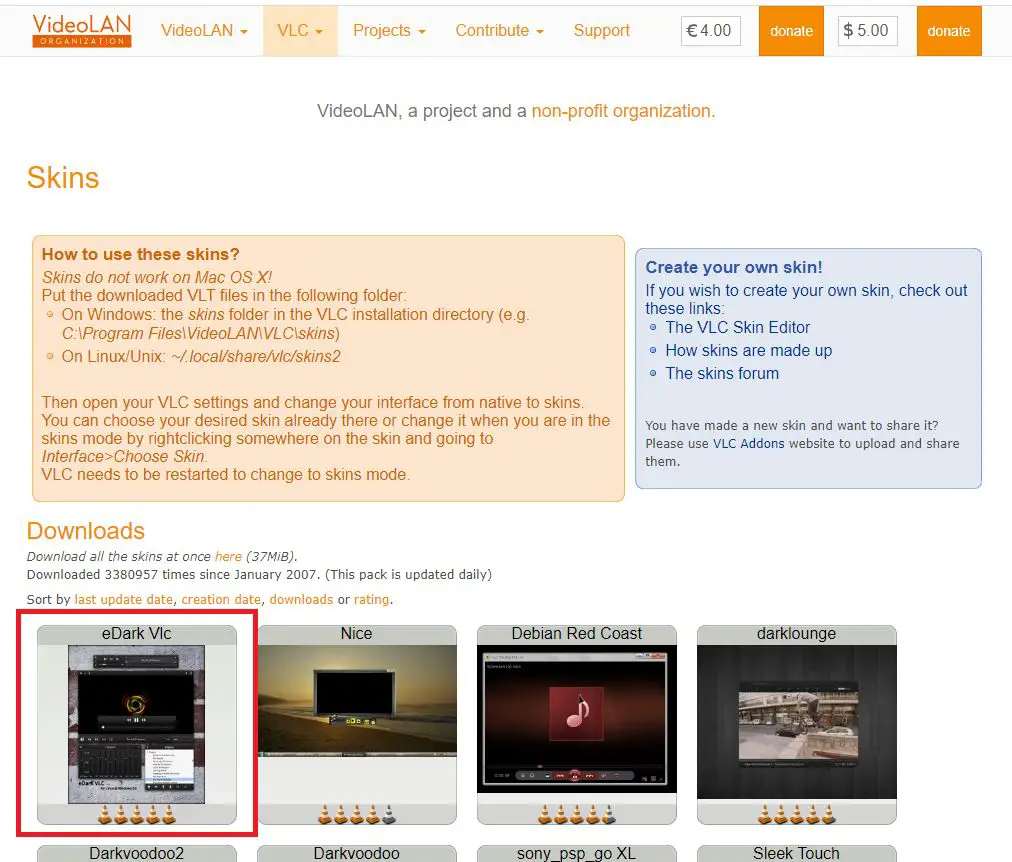
(3). في نافذة التثبيت المنبثقة، انقر فوق 下载 زر.
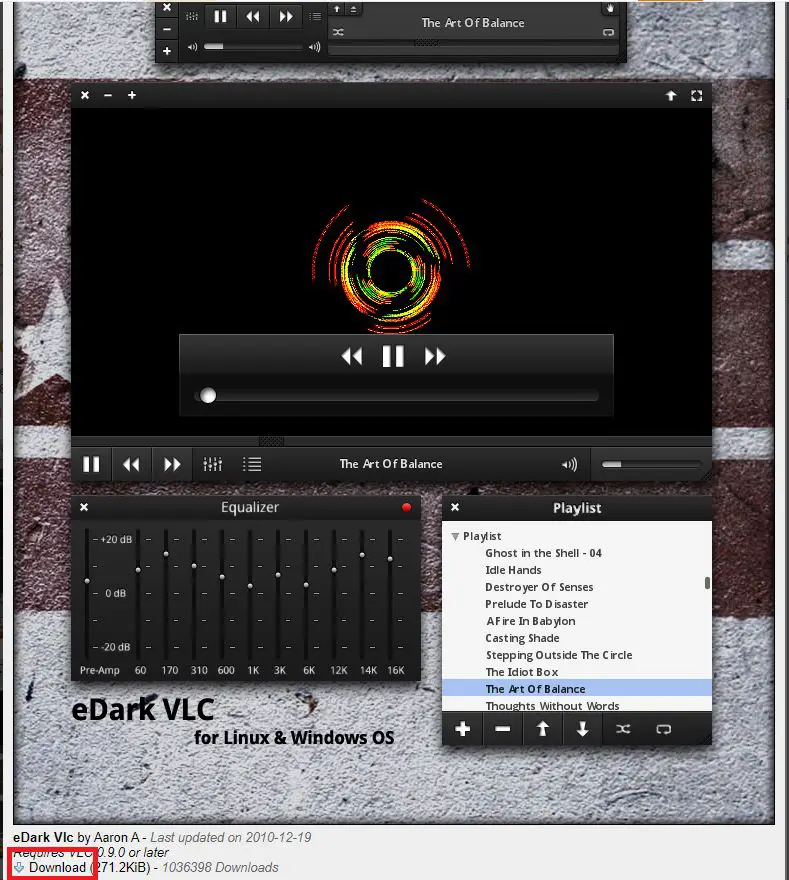
(4). يجب تنزيل البرنامج الإضافي إلى دليل تثبيت VLC على جهاز الكمبيوتر الخاص بك.لا تقم بتنزيل المكونات الإضافية إلى المجلد الافتراضي.إذا لم تتمكن من العثور على دليل VLC، استخدم المسار المذكور أدناه.
للنوافذ: C:\ملفات البرنامج\VideoLAN\VLC\Skins
لينكس: ~/.local/share/vlc/skins2
تمكين الوضع المظلم على VLC باستخدام الأسطح
(1). إبدأ الآن مشغل وسائط VLC على جهاز الكمبيوتر الخاص بك الذي يعمل بنظام Windows أو Linux.
(2). انقر على 工具 الخيارات المتاحة على شريط قائمة اللاعب.
(3). في القائمة الموسعة ، اختر الأفضلية يفتح تفضيلات بسيطة نافذة او شباك.تستطيع ايضا استخذام مفتاح التحكم + P مفتاح الاختصار لفتح الأفضلية نافذة او شباك.
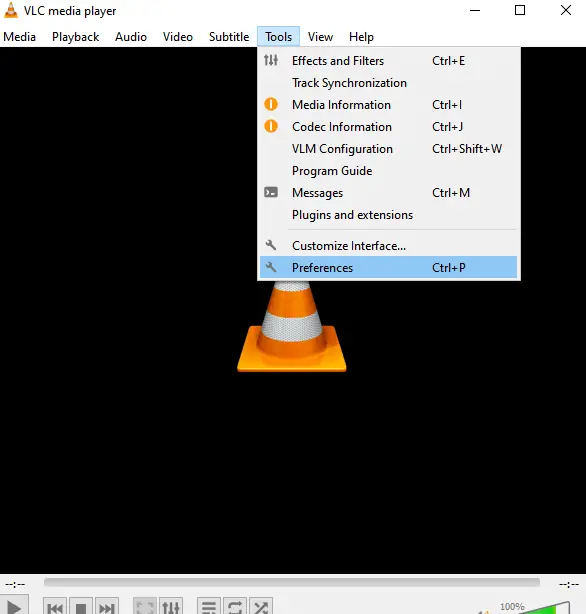
(4). انقر على السطح البيني أفضل الخيارات للاختيار استخدم جلدًا مخصصًا خيارات تحت إعدادات الواجهةبالنسبة لأجهزة الكمبيوتر التي تعمل بنظام التشغيل Linux، انقر فوق انظر و اشعر خيارات.
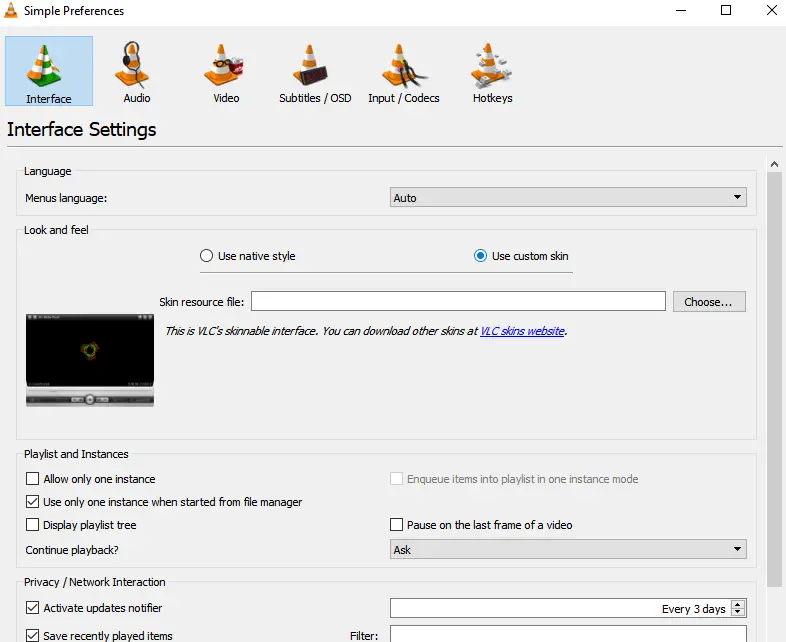
(5). صنبور 選擇 استعرض وصولاً إلى الموقع الذي تم فيه حفظ ملف الجلد eDark Vlc.vlt.
(6). أخيرًا ، انقر فوق حفظ زر والخروج من مشغل VLC على جهاز الكمبيوتر.
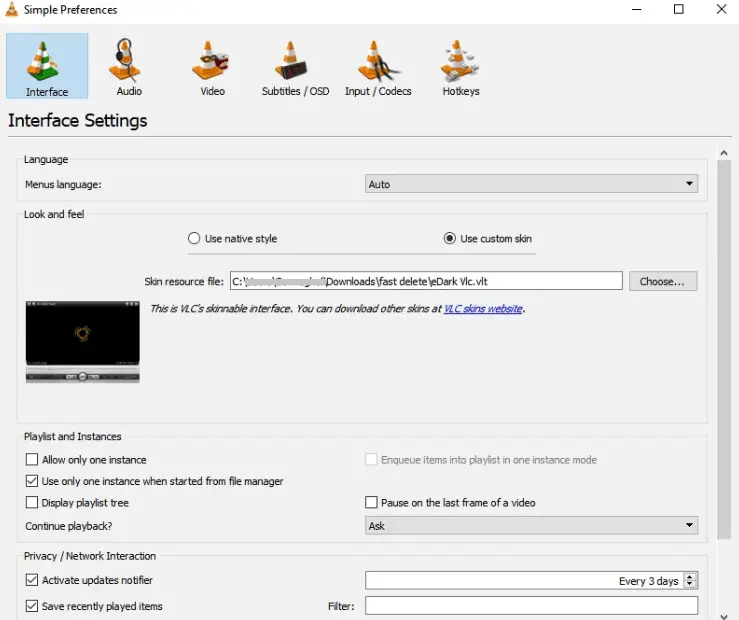
(7). أعد تشغيل المشغل وسيتم تحديثه إلى البشرة الداكنة.
عرض: إذا كانت الخطوات المذكورة أعلاه تبدو مستهلكة للوقت، فيمكنك استخدام الوضع المظلم على مستوى النظام على نظام التشغيل Windows والوضع المظلم على نظام Mac.
(8). إذا كنت تشعر أن الوضع المظلم لبرنامج VLC مظلم جدًا، فيمكنك الاختيار استخدم الأنماط الأصلية خيارات تفضيلات بسيطة نافذة او شباك.
افتراضيًا، لا يتم تمكين الوضع المظلم على VLC تلقائيًا.ومع ذلك، يمكنك تشغيله حسب راحتك أو حاجتك.اتبع الإرشادات وتجنب إجهاد العين بسبب الضوء الساطع جدًا عند استخدام VLC في البيئات منخفضة الإضاءة.
ملخص: كيفية تمكين الوضع الداكن في VLC
- ذكري المظهر: قم بتشغيل تطبيق VLC → انقر على أيقونة القائمة → حدد زر الإعدادات → انقر على الواجهة لإعدادات إضافية → انقر على الوضع ليلا ونهارا → اختر مظهرًا داكنًا.
- iOS: افتح تطبيق VLC → انقر فوق أيقونة الإعدادات → اختر خيارات المظهر → اختر الوضع المظلم.
- كومبيوتر ابل: افتح VLC → افتح التفضيلات → حدد خيارات الواجهة → اختر الخيار المظلم.
- ويندوز ولينكس: تحميل غلاف eDark vlc → افتح نافذة التفضيلات على برنامج VLC → حدد Custom Skin في قائمة Intefernece → اختر بشرة داكنة.
الأسئلة المتداولة
كيف يمكنني الحصول على واجهات VLC؟
يمكنك الحصول على أشكال مخصصة من VLC 網站.
هل يعمل VLC مع أجهزة Chromebook؟
نعم، يمكنك تنزيل VLC وتثبيته على جهاز Chromebook الخاص بك من متجر Play.







